使用管理问题对话框创建新问题
-
打开管理问题对话框()。

将打开管理问题对话框。 -
单击填充窗体:

- 在打开的选择窗体窗口中,选择窗体类型问题,然后单击创建。
- 双击所需的元素以创建新问题。 新建问题对话框中的细节选项卡将打开。
- 在对话框的细节部分的可用字段中输入所需信息。
-
选择保存。
分配按钮将被启用并显示在对话框中。
- (可选) 在连接部分中上传任何图像,或者进行截屏以连接到问题。
- (可选) 在文档选项卡上选择要与问题链接的任何文档。
- (可选) 在备注部分添加任何备注。
- (可选) 在相关的窗体和问题部分使用添加相关按钮添加任何相关的窗体和问题。
- 单击保存以保存更改。
- 选择分配将问题分配给选定的团队成员。 发送以供审查按钮将会启用。
- 单击关闭。